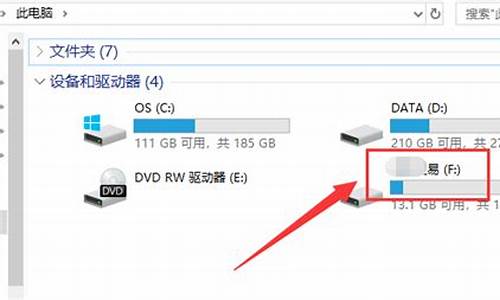电脑系统一键还原恢复怎么操作_电脑系统一键还原恢复

预装windows 7系统的华硕笔记本可通过F9键隐藏分区进行一键恢复。
具体步骤如下:
1、按下电源键开机,当显示屏出现ASUS LOGO时请连zhuan续点击键盘上<F9>按键;
2、在windows恢复过程中,系统会自动加载恢复文件,或选择Windows Setup[EMS Enabled]然后按下<Enter>按键;
3、选择恢复向导语言版本,然后点击Next(下一步);
4、阅读完"华硕预载向导"画面后点击Next(下一步);
5、选择一个分区项目并点击Next(下一步)。分区项目:
1)仅将Windows恢复到第一分区:本项目将只会删除第一分区中的内容,让系统保留其他分区,并将系统安装于"C"盘。
2)将Windows恢复到整个硬盘中:本项目将会覆盖硬盘内所有数据并将整个硬盘恢复为单一分区,名为"C"。
3)将Windows恢复到有两个分区的硬盘:本项目将会恢复整个硬盘成为出厂的设置状态。重新分割硬盘位两个分区,第一个名为"C",第一个名为"C"的分区容量约为硬盘容量的30%,第二个名为"D"的分区容量约为硬盘容量的70%,并将系统安装于"C"盘。
6、依照屏幕画面只是完成恢复程序。
出现以下界面,表示系统正在恢复中:
电脑系统是我们日常工作和生活的重要组成部分,系统出现问题会给我们带来很多麻烦。为了保障电脑系统的安全,我们需要学会如何进行系统还原。本文将介绍两种常见的系统还原方法,帮助您轻松保护电脑系统。
一键还原功能电脑一键还原功能,为您的系统安全保驾护航。无需担心系统被黑,只要做好备份,即可随时还原电脑。
四种还原方式电脑系统还原有四种方式:一键恢复系统、恢复出厂备份、用户备份恢复、冰点还原精灵。根据不同情况选择不同的还原方式,可以更好地保护电脑系统。
冰点还原精灵自带系统还原功能有其局限性,冰点还原精灵作为第三方软件,提供更完善、更强大的系统还原支持。无需复杂操作,安装完成后即可进行电脑恢复。
详细操作请参考官网资料无论是自带系统还原还是冰点还原精灵,都需要按照操作指南进行操作。如果您对操作流程不熟悉,可以参考官网资料,了解更多详细信息。
声明:本站所有文章资源内容,如无特殊说明或标注,均为采集网络资源。如若本站内容侵犯了原著者的合法权益,可联系本站删除。